Alle er travlere enn noensinne, det virker. Dagene ser ut til å bli kortere, mens listen over ting å gjøre fortsetter å vokse.
Heldigvis lever vi i en verden der teknologien kan håndtere noen av de mer meniske oppgavene. Hvis du er eier av en Alexa-høyttaler, er det noen måter du kan bruke til å frigjøre litt av din tid og ta litt av lasten fra skuldrene dine.
Legg til kalendere dine
Enten du bruker Google Kalender, G Suite, Microsoft Outlook eller Office 365 eller Apples iCloud for å holde en tidsplan, kan du koble kalenderen din til Alexa, slik at den bedre kan betjene deg som digital assistent.
For å koble kalenderen din, gå til alexa.amazon.com eller åpne Alexa-appen på Android eller iOS, og gå til Innstillinger> Kalender og velg enten Google, Microsoft eller Apple . Logg inn på kontoen din og godkjenn forbindelsen. Hvis du vil, kan du legge til flere kalendere, men du vil bare kunne legge til nye hendelser i en av de kalkulerte kalendere.
Du vil da kunne spørre Alexa hva som står på kalenderen ved å si:
- "Alexa, når er mitt neste arrangement?"
- "Alexa, hva skjer i kalenderen min?"
- "Alexa, hva skjer i kalenderen i morgen på [tid]?"
- "Alexa, legg til en hendelse i kalenderen min."
- "Alexa, vis meg kalenderen min." (Fungerer bare på Echo Show ($ 45 på eBay).)

Administrer dine gjøremålslister
Alexa har en innebygd gjøremålsliste, men det er veldig bare-bein og kan bare nås gjennom Alexa-appen. Men i fjor la til Amazon støtte for toveis synkronisering med Any.do og Todoist.
Dette betyr at du kan opprette en ny oppgave i enten Any.do eller Todoist, og det vil vises i Alexas liste over to-dos, og vice versa.
For å koble til Any.do eller Todoist, gå til alexa.amazon.com eller åpne Alexa appen og gå til Innstillinger> Lister . Velg Any.do eller Todoist, logg inn på kontoen din og autoriser forbindelsen. Opprett en ny oppgave ved å si, "Alexa, legg til" gå til matbutikken "til min gjøremålsliste." Du kan også sjekke listen din ved å si, "Alexa, hva er på min liste?"
Lag påminnelser
Nå som Amazonas Alexa-høyttalere kan håndtere varsler, kan du lage påminnelser. Si noe som, "Alexa, minne meg om å sjekke ovnen om 20 minutter, " eller "Alexa, minne meg om å ringe mor tre dager fra nå."
Når det er på tide å bli påminnet, vil lysringen på Alexa-høyttaleren spinne grønn, og den vil fortelle deg hva du ønsket å huske. Hvis du savner påminnelsen, vil lysringen pulsere med jevne mellomrom, og du kan si "Alexa, hva savnet jeg?"
Egentlig bruk Flash Briefing
Flash Briefing er en veldig nyttig funksjon, så lenge du tar deg tid til å sette opp den og bruke den.
Flash Briefing gir deg en værvarsel for dagen, samt eventuelle relevante nyheter du har valgt å inkludere. Si, "Alexa, spill min Flash Briefing."

Spør om trafikken før du reiser
Hvis du har en daglig pendling til jobb om morgenen eller et ettermiddagsmøte, vil du ikke være forsinket, bare spør Alexa for en trafikkoppdatering på vei ut av døren.
Si enten, "Alexa, hvordan er trafikken?" eller "Alexa, hva er min pendling?" Hvis du har et møte, bare sørg for at arbeidsadressen din i Alexa-appen er satt til riktig sted først. (Jeg har alltid satt arbeidsplassen min til den mest besøkte kaffebaren og prøver å planlegge eventuelle møter jeg kan ha der.)
Bruk timere til å holde på oppgaven
Som noen som har jobbet eksternt i over åtte år, har jeg funnet ut at det er mye lettere å holde på oppgaven når klokken tikker. Å sette timere gjennom hele dagen er en fin måte å sørge for at du gjør det riktige fremskrittet for å nå dine mål eller tidsfrister.
Heldigvis er Alexa flott å håndtere timere - selv samtidige timere. Planlegger for noen 15 minutters pauser for å ta en matbit og en kaffe eller bare for å strekke bena, start arbeidsdagen med å skape noen timere:
- "Alexa, lag en provisorisk timer i 15 minutter." (Jeg bruker dette for å få sosiale medier og nyhetslesing rett ut etter at jeg setter meg ned.)
- "Alexa, lag en arbeidstimer for en time og 15 minutter."
- "Alexa, lag en pause timer i en og en halv time."
- "Alexa, skape arbeidstimer for to og en halv time."
- "Alexa, lag en pause timer i to timer og 45 minutter."
- "Alexa, skape en arbeidstimer for tre timer og 45 minutter."
En pomodoro-timer på datamaskinen eller telefonen kan være mer effektiv, men det kan fortsatt gjøres ganske enkelt med Alexa.
Ombestille viktige gjenstander
Hvis du kjører lite forsyninger og vet at åpne en Amazon-fan i nettleseren din, fører du deg ned et kaninhull for å bla gjennom de daglige avtalene og kjøpe en haug med ting du ikke trenger, bare fortelle Alexa å bestille hva du trenger.
Du kan kjøpe ganske mye alt på Amazon bare ved å spørre Alexa. Si, "Alexa, bestilt Old Spice deodorant", eller "Alexa, kjøp skriverpapir." Hvis du tidligere har bestilt noe du trenger, kan du fortelle Alexa om å ombestille et element for å få det samme elementet igjen uten å måtte lytte til flere forslag fra et talesøk.

Lag et arbeidsmiljø
Hvis du jobber hjemmefra (eller ikke på et kontor), er det en del av kampen som skaper en plass som bidrar til å få arbeidet gjort.
Ved hjelp av IFTTT opprettet jeg en applett med Alexa og LIFX-pærer som endrer lysene på hjemmekontoret til en kul farge (som fremmer produktivitet og kan forklare hvorfor du ikke får noe gjort på din favoritt, koselige kaffebar). Da forteller jeg at Alexa skal spore Deep Focus-spillelisten på Spotify. (Når jeg virkelig trenger å fokusere, slår jeg på alle mulige forekomster av Ikke forstyrr på - på telefoner, tabletter, datamaskiner og Alexa.)
Å bli vant til å aktivere dette hver gang jeg trenger å jobbe tok litt tid, men etter at det ble en vane, var det lettere å sette seg ned og komme rett på jobb.




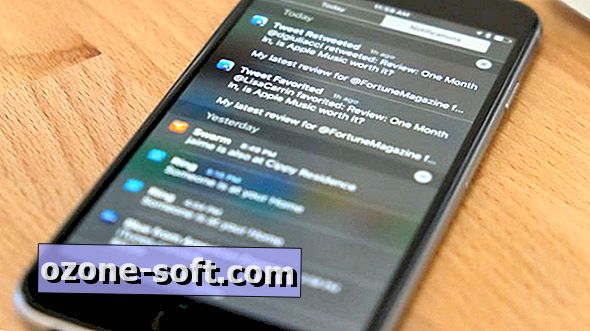



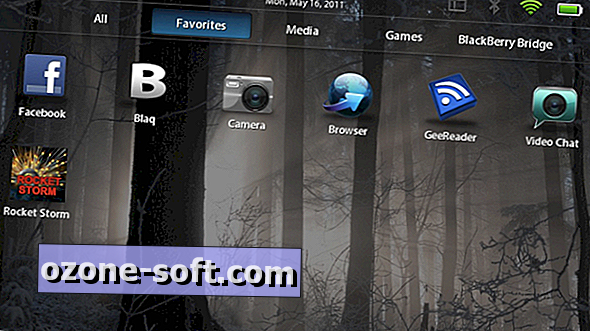




Legg Igjen Din Kommentar